Converteer, bewerk en comprimeer video's/audio in meer dan 1000 formaten met hoge kwaliteit.
Hoe je Siri Voice op TikTok kunt gebruiken en eenvoudig gesproken uitleg kunt geven
TikTok heeft onlangs de Text-to-Speech-functie uitgebracht, die een trend werd vanwege de mogelijkheid om Siri-achtige stem te gebruiken bij tekstvertelling op TikTok-video's. Hoewel het entertainmentwaarde toevoegt aan verschillende content, weten veel gebruikers nog steeds niet hoe ze toegang kunnen krijgen tot deze TikTok-functie. Jij bent er waarschijnlijk een van, en gelukkig ben je op deze pagina terechtgekomen! Lees dit bericht verder om te leren hoe je het stemeffect op TikTok, net als Siri, op twee manieren kunt krijgen! Ontdek ze nu allemaal!
Gidslijst
Deel 1: Hoe Siri Voice op TikTok te gebruiken - Tekst naar spraak veranderen Deel 2: De gedetailleerde stappen om Siri-stem op te nemen in TikTok-video's Deel 3: Veelgestelde vragen over hoe je Siri Voice op TikTok kunt gebruikenDeel 1: Hoe Siri Voice op TikTok te gebruiken - Tekst naar spraak veranderen
TikTok Siri Voice Generator is een van de effecten van TikTok's Text-to-Speech-functie, waarin gebruikers nu een AI-stem kunnen gebruiken om hun toegevoegde teksten in hun content te vertellen of voor te lezen. Zoals hierboven vermeld, werd het een trend onder TikTokers en werd het in verschillende content gebruikt. Dat komt omdat velen van hen het erg pakkend, onderhoudend en grappig vinden. Als dit TikTok's Text-to-Speech-functie Siri-effect ook uw interesse heeft gewekt en u het wilt proberen, volg dan de eenvoudige stappen die u laten zien hoe u Siri-stem op TikTok kunt gebruiken:
Stap 1Lanceer uw TikTok app op uw mobiele apparaat en tik op de Plus pictogram om een video op te nemen of een opgenomen video te uploaden naar uw galerij.
Stap 2Tik daarna op de Tekst knop met de Aa pictogram en voeg de gewenste tekst toe. Tik vervolgens op de tekst en selecteer Tekst-naar-spraak uit de drie opties.
Stap 3Wacht vervolgens tot TikTok het Siri-stem effect aan uw tekst toe. Als u klaar bent, kunt u op de tekst tikken om naar Siri's stemeffect te luisteren.
Stap 4Als u tevreden bent, tikt u op Klaar om uw content op te slaan en te uploaden die is toegevoegd met de tekst-naar-spraakfunctie met Siri-stemeffect.
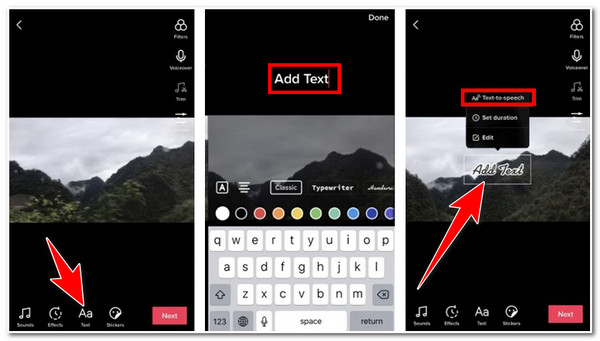
Deel 2: De gedetailleerde stappen om Siri-stem op te nemen in TikTok-video's
Nu je weet hoe je Siri-stem op TikTok kunt gebruiken, kun je nu zeker het Siri-effect snel aan elke gewenste content toevoegen. Maar als je verder wilt gaan dan het toevoegen van Siri-stemeffecten aan je video, kun je de 4Easysoft Total Video Converter. Deze tool is doordrenkt met audio-aanpassingsinstellingen waarmee u Siri-stem en andere opgenomen stemmen of audio op TikTok kunt toevoegen. Het ondersteunt ook volumeverbetering die u kunt gebruiken om de luidheid van de audio in uw TikTok-video in balans te brengen. Bovendien stelt het u ook in staat om de vertraging van uw opgenomen stem of audio aan te passen voor een betere timing. Dus, deze tool is uw beste keuze als u andere soorten stemeffecten dan Siri wilt gebruiken.

Hiermee kunt u verschillende soorten opgenomen audio importeren, anders dan het Text-to-Speech Siri-stemeffect van TikTok.
Uitgerust met audio-aanpassingsopties waarmee u het volume en de vertraging van de audio kunt aanpassen.
Ondersteunt aangepaste uitvoerinstellingen waarmee u de video- en audiokwaliteit van uw TikTok kunt verbeteren.
Uitgerust met veel geavanceerde videobewerkingsfuncties, zoals het toepassen van effecten, filters, watermerken, ondertitels en meer.
100% Veilig
100% Veilig
Hoe je Siri Voice op TikTok Video kunt gebruiken met 4Easysoft Total Video Converter:
Stap 1Download en installeer de 4Easysoft Total Video Converter tool op uw Windows- of Mac-computer. Klik daarna op de Bestanden toevoegen knop in de linkerbovenhoek van de tool, selecteer de TikTok-video waaraan u een stemeffect wilt toevoegen en vink aan Open.

Stap 2Klik vervolgens op de Bewerking knop met de Sterrenwand pictogram en selecteer de Audio tab. Om de Siri-stem of andere audio-effecten te importeren die u aan uw TikTok-video wilt toevoegen, vinkt u de knop Toevoegen aan met de Plus pictogram onder de Audio bestand optie om Siri-stem te gebruiken op TikTok-video's. Pas het volumeniveau van uw audio aan met behulp van de ingebouwde Volumeschuifregelaar en uw audio's Vertraging volgens uw voorkeuren. Als u tevreden bent, klikt u op de OK knop.

Stap 3Daarnaast kun je ook je TikTok-video en geïmporteerde audiokwaliteiten aanpassen. Klik op de Alles converteren naar vervolgkeuzemenu optie, selecteer MP4 formaat omdat TikTok dit bestandsformaat ondersteunt, en vink het vakje aan Aangepast profiel knop met de Versnelling icoon. Op de Bewerk profiel venster, kunt u de kwaliteit, encoder, framesnelheid, resolutie, etc. van uw TikTok-video aanpassen. U kunt ook uw geïmporteerde stemeffect of audio aanpassen. Als u klaar bent, klikt u op de Maak nieuw knop.

Stap 4Als u tevreden bent met uw instellingen, vinkt u het vakje aan Alles omzetten om je TikTok-video op te slaan met Siri-spraakeffecten.

Deel 3: Veelgestelde vragen over hoe je Siri Voice op TikTok kunt gebruiken
-
Hoeveel stemeffecten ondersteunt de tekst-naar-spraakfunctie van TikTok?
TikTok biedt gebruikers slechts 4 verschillende AI-stemeffecten. U kunt degene kiezen die u pakkend of geschikt vindt voor uw content. Of u kunt een professionele video-editor gebruiken om meer audio-effecten te maken.
-
Waarom is de tekst-naar-spraakfunctie niet beschikbaar op mijn TikTok?
Als je ontdekt dat je Siri-spraak niet kunt gebruiken op je TikTok, is het mogelijk dat je TikTok-app een versie heeft die deze functie niet biedt. Je moet het controleren op Google Play of in Apple Playstore of je TikTok-app moet worden bijgewerkt. Zodra deze al is bijgewerkt, kun je nu de Text-to-Speech-functie gebruiken.
-
Kan ik mijn stem opnemen en er effecten aan toevoegen, zoals de Siri-effecten van TikTok?
Ja, dat kan. Met verschillende voice recorders of creators op de markt, kunt u uw opgenomen stem via hen veranderen. De meeste van hen zijn geavanceerd genoeg dat ze zijn gebouwd om verschillende audio-effecten te bieden die u op uw opgenomen stem kunt toepassen.
Conclusie
Dit zijn nu 2 van de makkelijke maar beste manieren om het stemeffect op TikTok te krijgen en via de 4Easysoft Total Video Converter tool. Met de Text-to-Speech-functie van TikTok kunt u eenvoudig Siri-stemeffecten aan uw content toevoegen en deze direct posten. Als u andere pakkende stemmen of audio aan uw TikTok wilt toevoegen, laat dan de 4Easysoft Total Video Converter Tool uw beste bondgenoot zijn. Met deze tool krijgt u niet alleen de vrijheid om uw favoriete stemeffecten naar uw TikTok te importeren, maar ook om uw video- en audiokwaliteit opnieuw uit te vinden. Met behulp van de aanpassingsinstellingen kunt u het algehele uiterlijk van uw TikTok-video en stemeffecten aanpassen. Vindt u het interessant? Bezoek de officiële website van deze tool om de andere mogelijkheden en functies te ontdekken. Voel u vrij om het nu te installeren!
100% Veilig
100% Veilig



